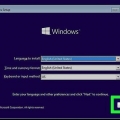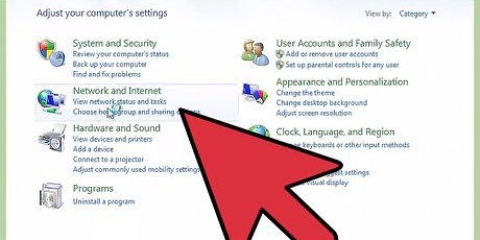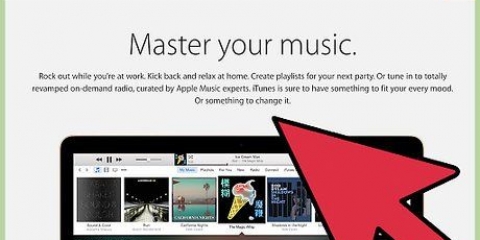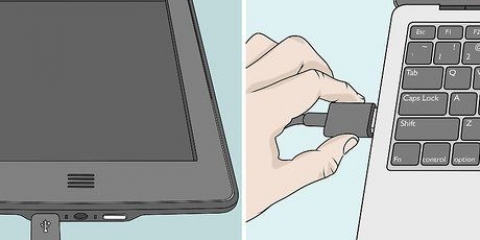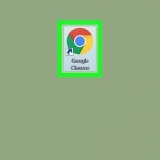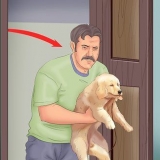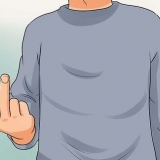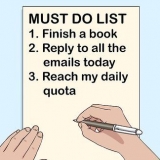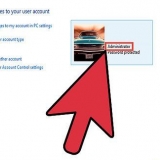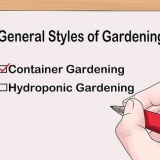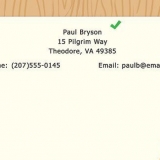El monitor también debe estar enchufado a una toma de corriente. Si tiene una tarjeta gráfica discreta, asegúrese de que su pantalla esté conectada a la tarjeta gráfica y no a la placa base. Solo disfruta de los beneficios de la tarjeta gráfica si la pantalla está conectada a ella. Los conectores de pantalla para su tarjeta gráfica generalmente están bajos en la parte posterior de la torre.




leer esta guía para obtener más información sobre cómo configurar una conexión inalámbrica. Para conectarse a través de Ethernet, debe conectar el cable Ethernet a su computadora y a su enrutador o módem. No necesitas instalar nada más. leer esta guía Para más información.
leer esta guía para obtener más información sobre la instalación de las últimas actualizaciones de Windows. Es posible que se le solicite que reinicie su computadora para que el proceso de actualización pueda completarse.
Antivirus: este debe ser el primer programa que instale en todos los casos. Un programa antivirus protege su computadora contra malware y otro software malicioso y es absolutamente esencial si su computadora está conectada a Internet. Busque en Internet más información sobre la instalación de software antivirus. Su navegador favorito: Windows viene con Internet Explorer, pero muchas personas prefieren otros navegadores. Hay mucho para elegir, entre otros Cromo, Firefox y Ópera. Procesador de textos y relacionados: la mayoría de las personas usan su computadora como su oficina en casa, y eso incluye instalar un procesador de textos y quizás un programa de hoja de cálculo. oficina de microsoft está diseñado para funcionar con Windows y probablemente ya tenga una versión de prueba en su computadora. Juegos: todos quieren relajarse de vez en cuando, así que pon algunos juegos también! Windows es compatible con la mayoría de los juegos, independientemente del sistema operativo, y existen innumerables formas de encontrarlos y comprarlos. Las tiendas en línea populares incluyen Steam, GOG, Origin y Desura.





leer esta guía para obtener más información sobre cómo conectarse a una red inalámbrica. Si está utilizando Ethernet, simplemente conecte el cable Ethernet a la entrada Ethernet en la parte posterior de su Mac y conecte el otro extremo a una entrada disponible en su enrutador. El Mac hace el resto.
Para buscar e instalar las actualizaciones disponibles, haga clic en el menú Apple y elija "Actualización de software". Después de que el programa haya buscado actualizaciones disponibles, se le presentará una lista. Confirma que quieres instalar las actualizaciones. Es posible que deba reiniciar su Mac durante el proceso de actualización.
Productividad/Organización: Mac tiene una variedad de software de productividad y organización disponible. Desde calendarios hasta suites ofimáticas completas disponibles en Mac Store. Microsoft también tiene disponible la versión de Office para Mac y Apple tiene su propia suite ofimática disponible con Pages y Numbers. Navegador: su Mac viene con Safari, pero puede instalar otros navegadores si lo desea. Chrome te permite sincronizar la configuración de tu navegador entre dispositivos, lo que funciona muy bien si usas varias computadoras con diferentes sistemas operativos. Firefox es otra opción popular. ambos son gratis. Multimedia: las Mac son conocidas por sus capacidades multimedia, así que considere instalar algunas buenas aplicaciones multimedia. El reproductor VLC es un reproductor de video esencial y hay muchos programas de edición de música, video e imágenes disponibles. Juegos – Más y más juegos estarán disponibles en OS X con el tiempo. Steam es ahora una forma popular y fácil de encontrar una variedad de juegos para Mac, y también hay mucho para elegir en Mac Store. Mantenimiento: las Mac le brindan mucho control sobre el sistema y hay muchos programas de mantenimiento que pueden facilitarle un poco la vida. Desde la gestión del almacenamiento hasta la automatización del sistema, hay mucho para elegir.



leer esta guía para obtener más información sobre cómo configurar una conexión inalámbrica. Si su computadora portátil no tiene una entrada Ethernet, pero aún desea conectarse a través de un cable Ethernet, puede usar un adaptador Ethernet USB. Conecte el adaptador USB a un puerto USB de su computadora portátil y se instalará automáticamente.
leer esta guía para obtener más información sobre la instalación de las últimas actualizaciones de Windows. Es posible que se le solicite que reinicie su computadora para completar el proceso de instalación.
Antivirus: este debe ser el primer programa que instale en todos los casos. Un programa antivirus ayuda a proteger su computadora contra malware y otro software malicioso y es absolutamente esencial si su computadora está conectada a Internet. Busque en Internet para obtener más información sobre la instalación de software antivirus. Su navegador preferido: Windows viene con Internet Explorer, pero muchas personas prefieren otros navegadores. Hay mucho para elegir, entre otros Cromo, Firefox y Ópera. Procesamiento de textos y relacionados: las computadoras portátiles son excelentes para trabajar sobre la marcha, por lo que querrá instalar un procesador de textos y tal vez también un programa de hoja de cálculo. oficina de microsoft está diseñado para integrarse en Windows y es posible que ya tenga una versión de prueba instalada en su computadora. Juegos: todo el mundo necesita relajarse de vez en cuando, así que considere instalar algunos! Las computadoras portátiles a menudo no son tan poderosas como las computadoras de escritorio, por lo que es posible que algunos juegos que exigen gráficos no funcionen bien si usa la configuración más alta. Esto ciertamente no se aplica a todas las computadoras portátiles, porque algunas computadoras portátiles dedicadas para juegos son al menos tan buenas como las computadoras de escritorio de gama alta. Algunas tiendas de juegos en línea populares son Steam, GOG, Origin y Desura.
Instalación de una nueva computadora
Contenido
Acabo de pedir una buena computadora nueva? Ya sea que esté instalando una computadora de escritorio con Windows, una Mac o una MacBook, o una computadora portátil con Windows, hay algunas cosas de las que debe ocuparse antes de poder conectarse a Internet o jugar juegos nuevos. Asegurarse de que su hardware esté correctamente conectado y de que tenga instaladas las últimas actualizaciones ayudará a que su nueva experiencia informática sea lo mejor posible.
Pasos
Método 1 de 3: instalar un escritorio de Windows

1. Desempaque las partes. Dependiendo de dónde haya comprado su computadora y de las opciones que haya elegido, es posible que encuentre o no las siguientes piezas:
- La torre del procesador: tal vez si compró una torre, esto es todo lo que tiene. Si es así, también necesitará un monitor, un mouse y un teclado antes de poder trabajar con su computadora.
- Pantalla: no todas las computadoras vienen con una pantalla. En la mayoría de los casos, si actualiza su computadora, puede continuar usando su pantalla anterior.
- Ratón y teclado: la mayoría de los sistemas vienen con ambos, pero es posible que desee actualizar a periféricos de mejor calidad y mejor ergonomía
- Altavoces: a veces están integrados en la pantalla, pero no siempre se incluyen.
- Impresora: algunos sistemas vienen con una impresora, pero generalmente debe comprarla por separado.

2. coloca la torre. Coloque la torre de su procesador cerca de su ubicación final y asegúrese de que haya espacio suficiente para la ventilación. Las torres generalmente tienen ventiladores en la parte posterior de la caja, pero a veces en los costados, el frente y la parte superior. No coloque la torre en algún lugar entre o dentro de un armario. Si está utilizando su computadora como cine en casa, asegúrese de que el espacio dentro del gabinete designado tenga suficiente espacio para ventilación en todos los lados y que el gabinete no esté cerrado.

3. Conectar la pantalla a la torre. Conecte la pantalla o el televisor a una de las entradas de pantalla en la parte posterior de la torre. La mayoría de las computadoras modernas tienen una entrada HDMI, que es la más fácil de conectar. Las pantallas generalmente usan conexiones DVI o HDMI, pero aún encontrará VGA en algunos modelos más antiguos.

4. Conectar el mouse y el teclado. La mayoría de los ratones y teclados se conectan a través de USB. Si está instalando una PC realmente antigua, es posible que aún necesite conectar su mouse y teclado a una conexión PS/2. Esto generalmente se encuentra en la parte superior de la parte posterior de la torre y está codificado por colores para que coincida con el color del conector del teclado y el mouse.

5. Conecta los parlantes, si los tienes. Conecte sus altavoces a la parte posterior de la computadora de acuerdo con el código de color. Asegúrese de que los canales estén en el lado derecho y que los parlantes estén conectados a una toma de corriente si es necesario.
leer esta guía para obtener más información sobre la instalación de altavoces de computadora.

6. Conecte la torre a una toma de corriente. Si es posible, utilice un protector de picos o una fuente de alimentación de emergencia. Esto protege la computadora en caso de una subida de tensión o falla.
Es posible que aún deba encender la energía de emergencia. El interruptor suele estar cerca del cable de alimentación.

7. Enciende el ordenador. Presione el botón de encendido en la parte frontal de la computadora para encenderla. Si compró la computadora con un sistema operativo como Windows o Linux, primero se le guiará a través de la rutina de instalación del sistema operativo. Siga las indicaciones en pantalla para ingresar su ubicación y crear una cuenta de usuario. Si su computadora vino sin un sistema operativo (muy raro), primero tendrá que instalarlo usted mismo.
Busque en Internet una guía para instalar Windows.

8. Conectar a una red. Antes de poder descargar programas o usar Internet, debe conectar su computadora a una red. Si su computadora tiene una tarjeta de red inalámbrica, puede conectarse a su enrutador o módem de forma inalámbrica o a través de Ethernet.

9. Descargar actualizaciones disponibles. Es muy posible que el sistema operativo y los programas instalados desde que se construyó la computadora ya se hayan actualizado. Es posible que se le solicite que descargue e instale las actualizaciones que necesita para mantener su computadora segura y estable.

10. Instala tus programas importantes. Ahora que está conectado a Internet y Windows está actualizado, puede comenzar a instalar sus programas importantes. Si está cambiando de una computadora vieja a una nueva, no instale a ciegas todo lo que estaba en su computadora vieja. Piensa bien en lo que realmente necesitas. Instalar solo lo que se necesita hará que su computadora funcione mejor.

11. Personaliza la computadora. Una vez que haya terminado todo el trabajo tedioso, puede comenzar a hacer que su computadora sea verdaderamente suya. Puede cambiar el fondo del escritorio, instalar nuevos cursores, cambiar las fuentes o incluso cambiar la configuración de Windows con un software especial.
leer esta guía para obtener más información sobre cómo personalizar completamente su escritorio de Windows.
Método 2 de 3: instalar una computadora de escritorio Mac o MacBook

1. Desembale todas las piezas y conéctelo. La mayoría de las computadoras de escritorio Mac no necesitan nada más, porque todo está incorporado en la pantalla. Todo lo que necesita hacer es conectar la pantalla a una toma de corriente y conectar el mouse y el teclado a la pantalla a través de USB.

2. Las MacBooks solo necesitan estar enchufadas para permitir que la batería se cargue. Puede encenderlo tan pronto como haya energía en él.

3. Enciende la Mac. Se le guiará a través del proceso del Asistente de configuración, que primero configurará su Mac. Siga las instrucciones en cada pantalla para configurar la ubicación y el idioma y crear una cuenta.

4. Transfiere tus archivos antiguos. Si ya estaba usando una Mac, puede usar el Asistente de configuración para transferir sus archivos y configuraciones. Puede transferir cualquier cosa que se le ocurra, a través de una conexión inalámbrica, USB, Ethernet o FireWire.
En general, se recomienda transferir solo sus archivos importantes. Solo tienes que reinstalar aplicaciones. De esta manera, todo continúa funcionando mejor, porque no transfiere cosas que podrían haber ralentizado su antiguo sistema.

5. Conectar a una red. Antes de poder descargar actualizaciones o aplicaciones, debe estar conectado a una red. La mayoría de las Mac tienen Wi-Fi incorporado, lo que le permite conectarse de forma inalámbrica a la red de su hogar, escuela o trabajo. Algunas Mac también tienen puertos Ethernet que le permiten conectarse directamente a un módem o enrutador

6. Actualizar OS X. Si está conectado a una red, lo primero que debe hacer es asegurarse de tener instaladas las actualizaciones más recientes. Es probable que desde que se empaquetó su Mac, se hayan lanzado nuevas actualizaciones para Mac OS X y cualquier aplicación ya instalada, así que asegúrese de tener en sus manos todas las actualizaciones disponibles antes de continuar.

7. Instala tus aplicaciones importantes. Ahora que su Mac está conectada y actualizada, puede comenzar a instalar las aplicaciones que necesita regularmente. Instalar aplicaciones en una Mac es simple. Abra el archivo DMG que descargó y arrastre la aplicación a la carpeta Aplicaciones.

8. Personaliza tu escritorio. Puede cambiar el fondo de su escritorio para hacer que su computadora sea más personal. También hay software como DockMod que te permite personalizar el Dock, mientras que programas como Desktop Groups te permiten organizar los íconos que están por todo tu escritorio.
Puede usar el Tablero para agregar widgets a OS X. Estas son herramientas a las que puede acceder rápidamente sin tener que iniciar un programa. Para acceder al Tablero, haga clic en el ícono del Tablero en el Dock. Agregue widgets haciendo clic en el "+" botón y luego "Más widgets.." hacer click. Esto abrirá la página de descarga de Widgets donde puede explorar los widgets disponibles.
Método 3 de 3: instalar una computadora portátil con Windows

1. Desempaque las partes. Su computadora portátil viene con un cable de alimentación y una batería. Algunas computadoras portátiles ya tienen la batería instalada y otras requieren que inserte la batería después de desempacar.

2. Conecte la computadora portátil a una toma de corriente y enciéndala. La mayoría de las computadoras portátiles no están completamente cargadas cuando las recibe. Puede ser una buena idea cargar completamente la batería antes de encenderla por primera vez, pero también puede enchufarla y comenzar de inmediato.

3. Conectar a una red. Antes de poder descargar programas o usar Internet, primero debe conectar su computadora a una red. La mayoría de las computadoras portátiles se conectan de forma inalámbrica, pero algunas también tienen un puerto Ethernet al que puede conectarse con un cable Ethernet.

4. Descargar actualizaciones disponibles. Es probable que el sistema operativo y los programas instalados ya se hayan actualizado desde que se construyó la computadora. Es posible que se le solicite que descargue e instale actualizaciones, lo cual es realmente necesario para mantener su computadora segura y estable.

5. Instala tus programas importantes. Ahora que está conectado a Internet y Windows está actualizado, puede comenzar a instalar sus programas importantes. Cuando actualice de una computadora antigua a una nueva, no instale a ciegas todos los programas antiguos que tenía instalados. Tómate un tiempo para sopesar lo que realmente necesitas. Instalar solo cosas importantes ayuda a que su computadora funcione sin problemas.

6. Personaliza tu computadora. Cuando termine todo el trabajo aburrido, puede comenzar a personalizar su computadora. Puede cambiar el fondo de pantalla de su escritorio, instalar nuevos cursores, cambiar la fuente y, con un software especial, incluso personalizar la configuración de Windows.
leer esta guía para obtener más información sobre la personalización total de su escritorio de Windows.
Artículos sobre el tema. "Instalación de una nueva computadora"
Оцените, пожалуйста статью
Similar
Popular